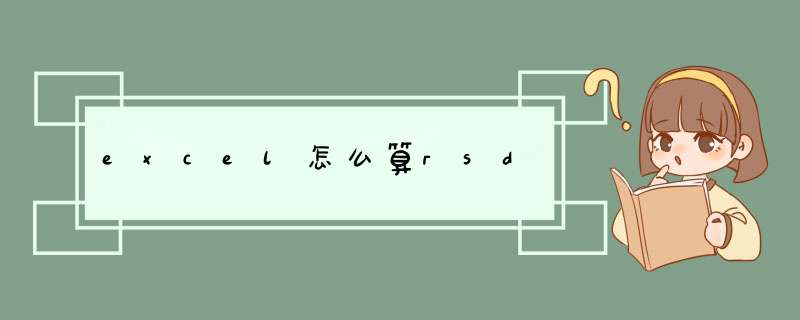
步骤方法如下:
工具:Magicbook。 *** 作系统:Windows 10。软件:excel。
第一步:首先在excel表格中输入需要计算的基础数据。见下图所示:
第二步:在空白单元格中输入计算公式:=STDEV(A1:B4)。见下图所示:
第三步:点击回车生成计算结果并在另外一个空白单元格中输入公式:=AVERAGE(A1:B4)。见下图所示:
第四步:再次点击回车生成结果,并进行RSD的计算,输入公式:=STDEV()/AVERAGE()*100,即=C1/C2*100。见下图所示:
第五步:点击回车即可生成计算结果,RSD(标准偏差)值为121.3399599。见下图所示:
Excel表格是一款办公软件,现在很多人都在使用Excel表格,那么excel如何计算RSD值呢?下面就来简单的讲解一下。
1、 在Excel中公式RSD=STDEV()/AVERAGE()*100,具体表示就是RSD=标准偏差(SD)/计算结果的算术平均值(X)*100%,如图所示。了解公式计算相对就简单许多。
2、 打开excel表格输入相关的信息。
3、 在图示的单元格输入【=AVERAGE(B2:B7)】并敲击回车就得到一个平均值。
4、 在图示的单元格输入【=STDEV(B2:B7)】并敲击回车就有得到一个标准差值。
5、 在图示的单元格输入【=D3/D2*100%】并敲击回车就得到了RSD(相对标准偏差值)。
以上就是关于excel如何计算RSD值的相关内容。
欢迎分享,转载请注明来源:内存溢出

 微信扫一扫
微信扫一扫
 支付宝扫一扫
支付宝扫一扫
评论列表(0条)